Heb je ooit gewenst dat Photoshop net zo snel en gemakkelijk kon zijn als Lightroom om dezelfde bewerking op veel foto's toe te passen? Heb je ooit van Photoshop gehouden, maar gehaat van foto naar foto gaan en dezelfde actie een voor een toepassen? Wens niet verder, want het antwoord ligt recht onder je neus - batchbewerking!
Met de opdracht batchbewerking in Photoshop kunt u dezelfde actie uitvoeren op een hele reeks geopende afbeeldingen of zelfs een hele map zonder dat u de afbeeldingen zelfs maar hoeft te openen. Nu zou ik persoonlijk niet aanraden om acties blindelings toe te passen en op te slaan in een hele map met ongeopende bestanden, tenzij het iets kleins is, zoals een beetje verscherpen.
Dus eerst open ik een paar afbeeldingen die ik wil bewerken. Ik doe meestal niet meer dan 10 tegelijk, omdat ik weet dat dat het enige is dat mijn computer aankan zonder langzamer te worden.
1. Bestand> Automatiseren> Batch:
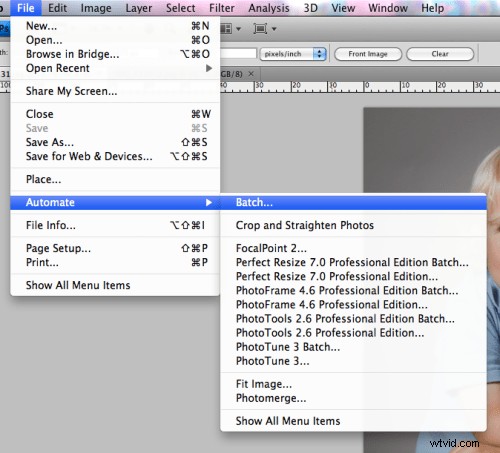
2. Dit is het paneel dat opent:
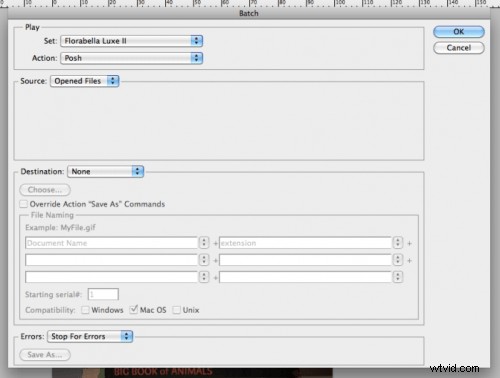
3. Kies eerst welke set acties je voor de afbeeldingen wilt gebruiken en welke actie uit die set je wilt gebruiken:

4. Kies nu of u de acties wilt toepassen op een map met afbeeldingen op uw computer of op de afbeeldingen die u al in Photoshop hebt geopend. Persoonlijk open ik de afbeeldingen en pas ik de gewijzigde toe op 'geopende bestanden' zoals hier te zien is:
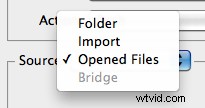
5. Vertel het nu wat je wilt doen nadat de acties zijn gespeeld. Omdat ik mijn acties op geopende afbeeldingen speel, kies ik hier 'geen', waardoor de afbeeldingen na het spelen van de actie in Photoshop open blijven, zodat ik ze verder kan aanpassen voordat ik ze opslaat.
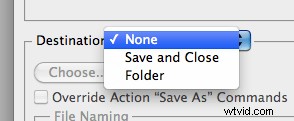
En dat is het! Leun nu achterover en sta versteld terwijl Photoshop al het werk doet!
